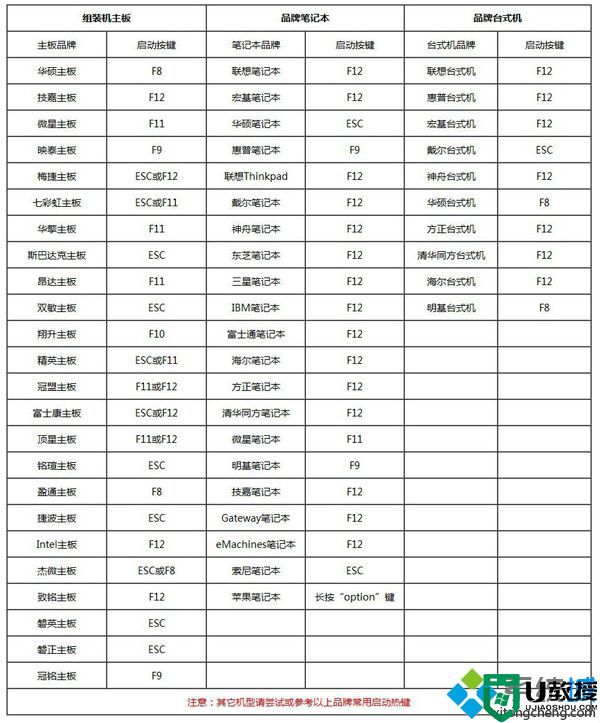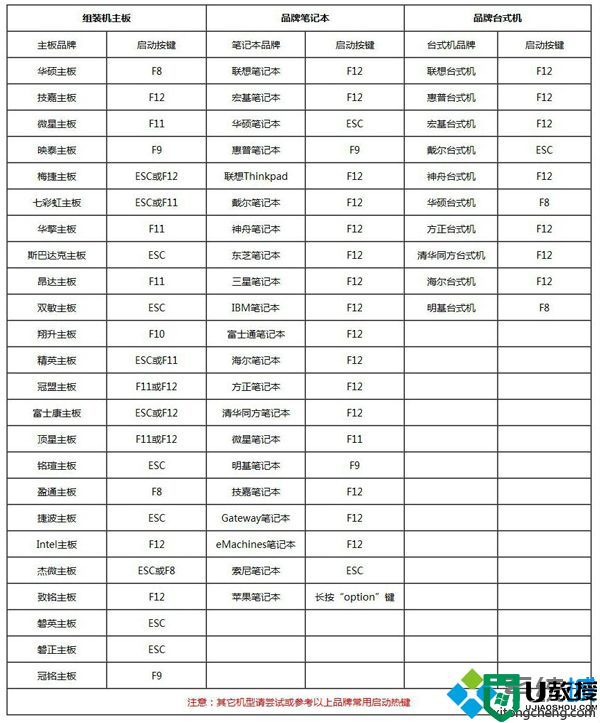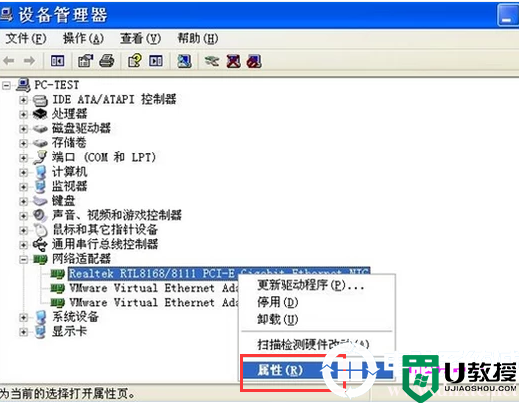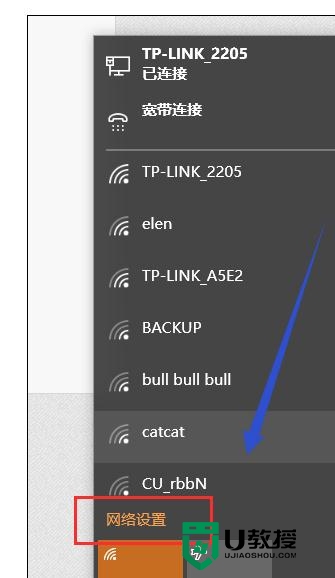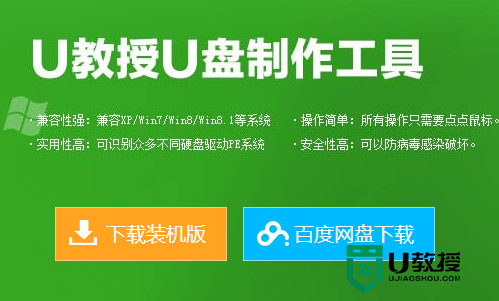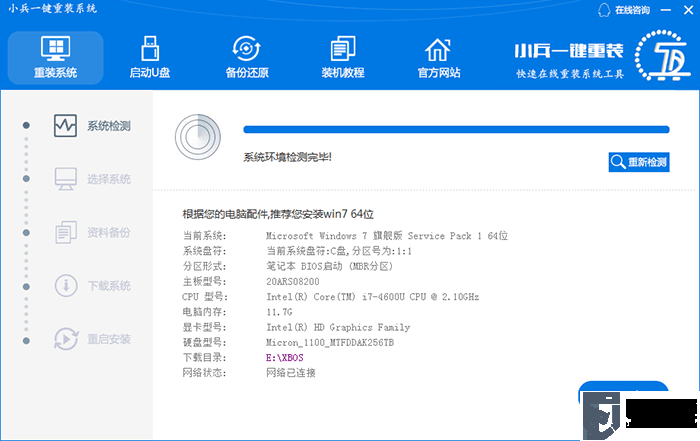上网本怎么装系统w10,上网本一键u盘装系统w10的方法
时间:2016-09-09作者:ujiaoshou
现在还有很多网友经常使用上网本,但是上网本跟笔记本最大的区别就是上网本无光驱,所以这个就造成很大用户因没有光驱导致不能为上网本装系统,那么上网本怎么装系统w10?下面就跟大家说说上网本一键u盘装系统w10的方法。
上网本一键u盘装系统w10的方法:
1、先制作好u教授u盘启动盘,然后将w10系统文件放到u盘内;
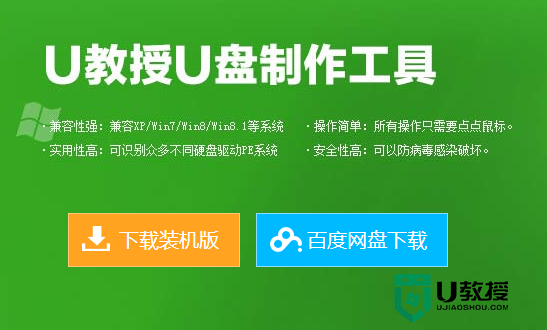
2、设置从u盘启动,每种型号的电脑都有点不一样;
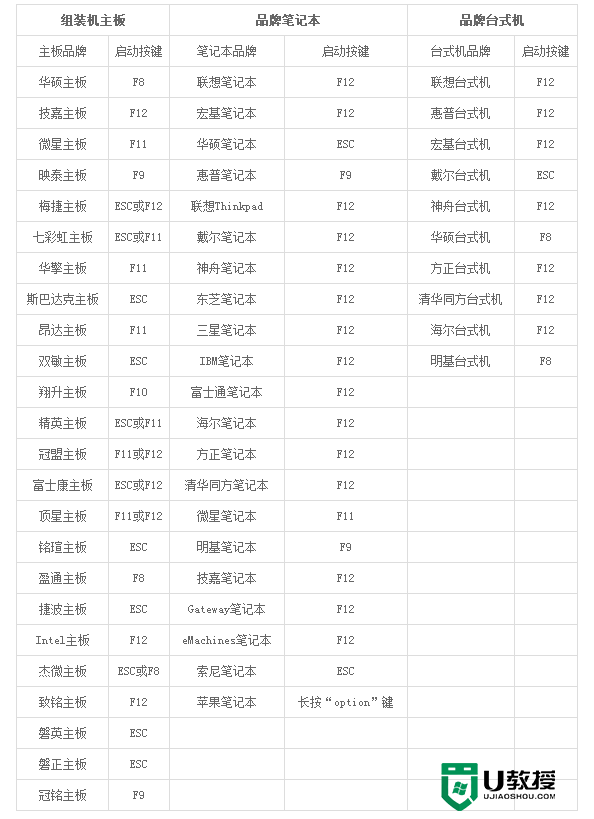
3、启动到系统安装界面,移动方向键选择【02】回车,启动PE系统;
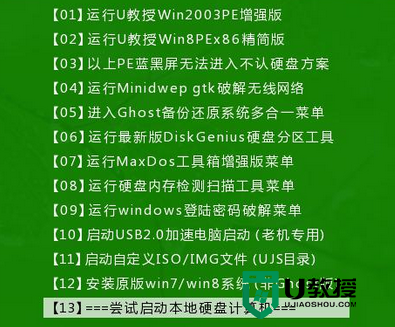
4、运行PE一键装机工具,默认会自动加载映像路径,点击系统安装位置C盘,确定;
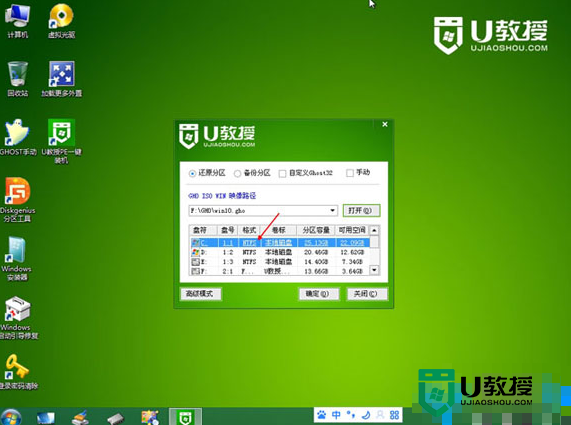
5、弹出对话框,点击是立即执行系统解压操作;
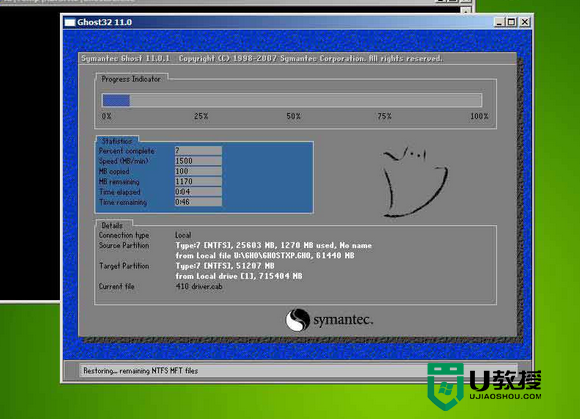
6、完成操作后自动重启,拔出U盘,自动安装w10系统即可。
上网本怎么装系统w10?以上就是解决的方法,希望能帮到有需要的用户,更多的精彩教程欢迎大家上www.ujiaoshou.com查相关的内容。
相关教程:
u盘怎么装w10系统